Apple ID의 국가 또는 지역은 변경할 수 없습니다. 대부분의 경우 Apple ID의 지역을 변경할 수 없습니다. iPhone에서 Apple ID를 변경할 수 있도록 이러한 모든 조건과 해당 솔루션에 대해 논의했습니다.
Apple에서는 이미 활성 구독이 있는 경우 지역 수정 작업을 수행하는 것을 허용하지 않습니다. 일반적으로 이러한 앱은 지역마다 구독 요금제, 등급, 수수료(통화)가 다릅니다.
1단계 – 설정으로 이동해야 합니다.
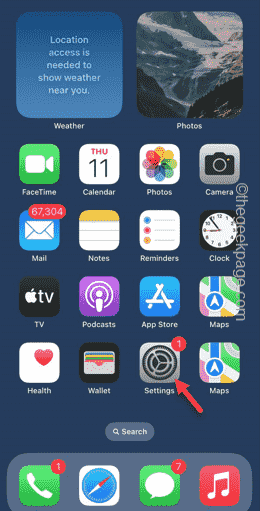
2단계 – 설정 페이지 상단에서 Apple ID를 찾을 수 있습니다.
3단계 - 한 번 클릭하여 엽니다.
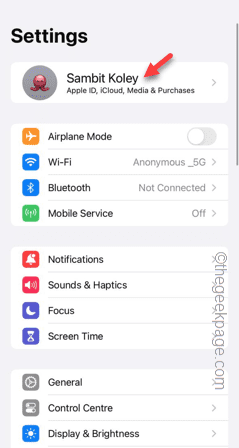
4단계 – 다음 페이지에서 구독 메뉴를 엽니다.
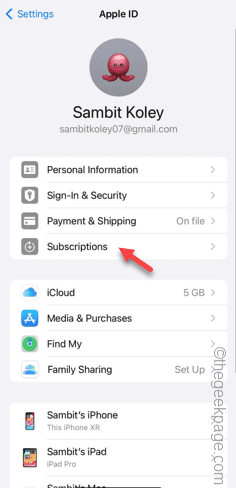
5단계 – 여기에서 구독 목록(활성 및 비구독)을 볼 수 있습니다.
6단계 – 거기에서 활성 구독을 구독 취소해야 합니다.
[걱정하지 마세요. 계정 지역을 변경한 후에도 구독을 시작할 수도 있습니다.
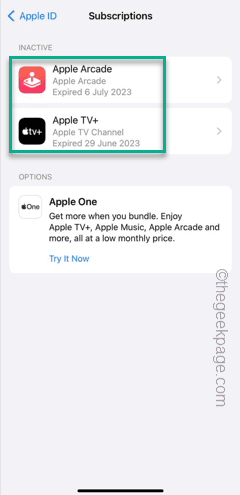
계정에 활성 구독이 없다고 판단되면 iPhone의 Apple ID 페이지에서 지역을 변경해 보세요.
Apple ID에 있는 금액을 대부분 지출하지 않은 경우 Apple은 지역 변경 요청을 수락하지 않습니다.
1단계 – 먼저 설정 페이지를 열어야 합니다.
2단계 – 설정 상단에서 'Apple ID'를 엽니다.
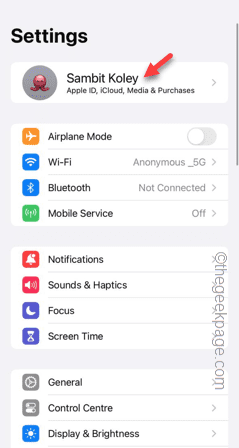
3단계 - '결제 및 배송' 항목을 열어야 열립니다.

4단계 – Face ID를 사용하여 결제 페이지로 이동합니다.
5단계 – 여기 '결제 방법'에서 'Apple ID'의 현재 '잔액'을 확인하세요.
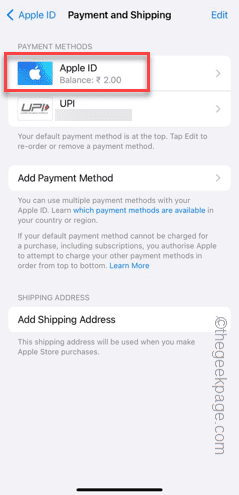
이 돈을 써야합니다. App Store에서 물건을 구입하는 데 돈을 쓸 수 있습니다. 잔액이 완전히 청산되지 않는 한 귀하의 계정은 이전되지 않습니다.
유용한 곳에 지출하되 어떤 앱에서든 새로운 구독 계획을 시작하지 마세요. 전체 잔액을 모두 사용한 후에는 문제 없이 계정을 새로운 지역으로 이전할 수 있습니다.
Apple ID에 가족 공유가 활성화되어 있으면 모든 회원 계정에서 지역 이전을 수행할 수 있습니다.
이 작업에는 두 가지 방법이 있습니다. 전체 가족 공유 기능을 비활성화하거나 가족 공유 계정을 통해 로그인할 수 있습니다. 해당 계정을 통해서만 지역을 변경할 수 있기 때문입니다.
1단계 – 설정을 연 후 Apple ID를 엽니다.
2단계 – Apple ID 설정 탭에서 홈 공유 설정을 클릭하여 엽니다.
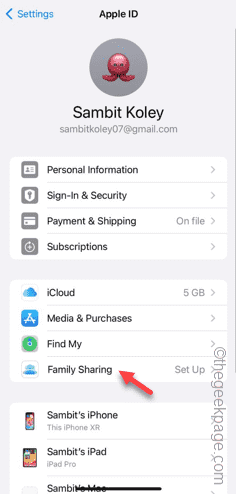
3단계 – Organizer 계정을 클릭하여 액세스하세요.
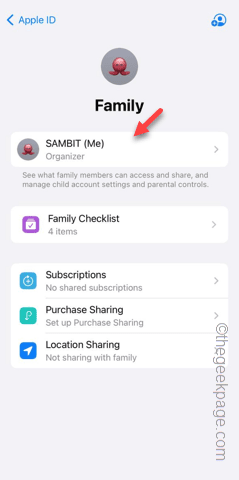
4단계 - 다음 탭에서 "가족 공유 사용 중지" 설정을 클릭하세요.
5단계 - 휴대폰에서 홈 공유 기능을 종료하려면 "홈 공유 사용 중지" 기능을 클릭하세요.
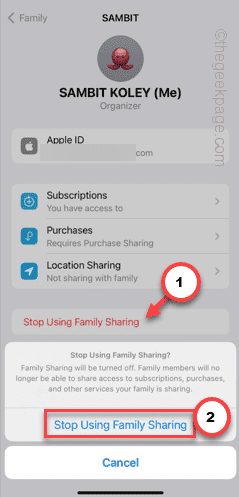
Apple ID에서 가족 공유 기능을 비활성화한 후 iPhone에서 Apple ID 지역을 변경할 수 있습니다.
지금 환불을 선택하면 Apple에서 금액을 환불해 드립니다. 이 스토어 크레딧 환불 요청을 완료하는 데 다소 시간이 걸립니다. 따라서 최근 구매하신 상품에 대해 환불을 요청하시는 경우 해당 크레딧 환불 요청이 해결될 때까지 하루~이틀 정도 기다려주셔야 합니다.
환불 절차가 완료되면 지역 이전 절차를 다시 시작하실 수 있습니다.
위 내용은 iPhone에서 Apple ID 국가를 변경할 수 없음: 수정의 상세 내용입니다. 자세한 내용은 PHP 중국어 웹사이트의 기타 관련 기사를 참조하세요!